小米手机断流网速慢怎么办 如何解决手机掉线
1、首先解锁手机屏幕,在桌面上左右的滑动,找到安装好的“设置”图标。
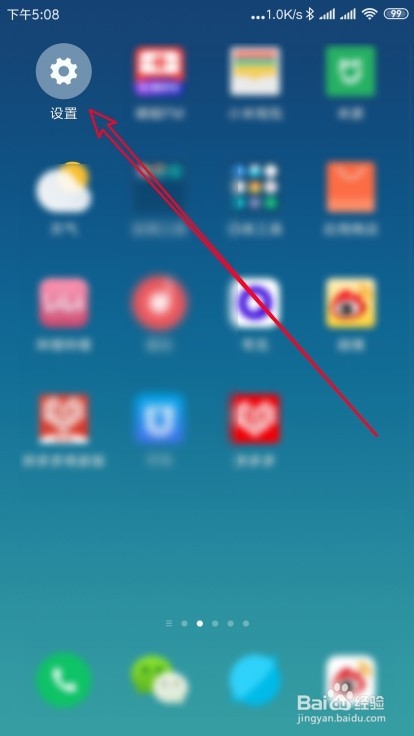
2、然后在打开的小米手机的设置页面中,点击Wlan的菜单项。
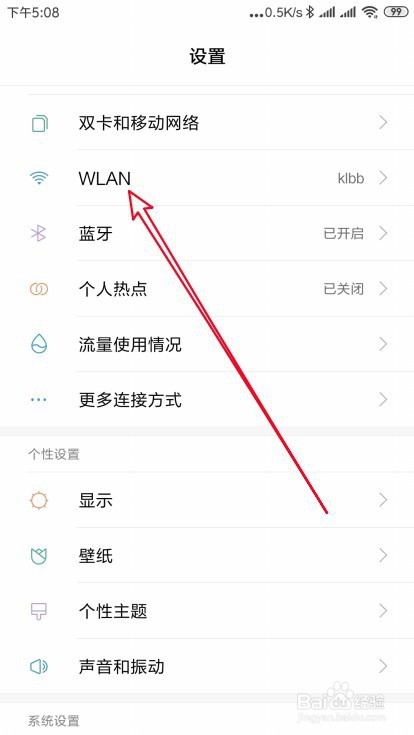
3、接下来在打开的Wlan的页面中点击底部的“高级设置”的菜单项。
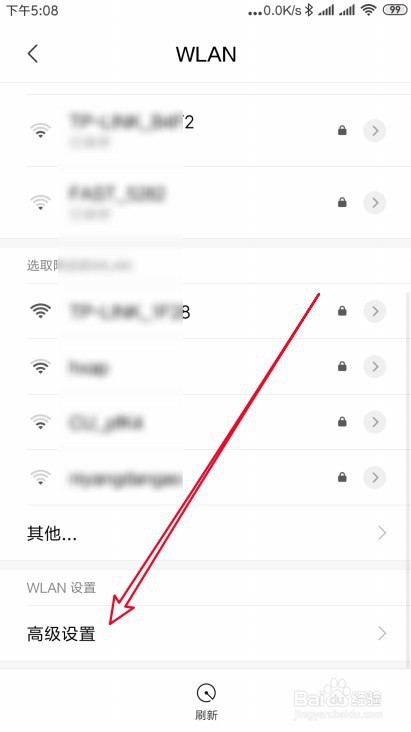
4、然后在打开的高级设置的页面中找到Wlan助理的菜单项。
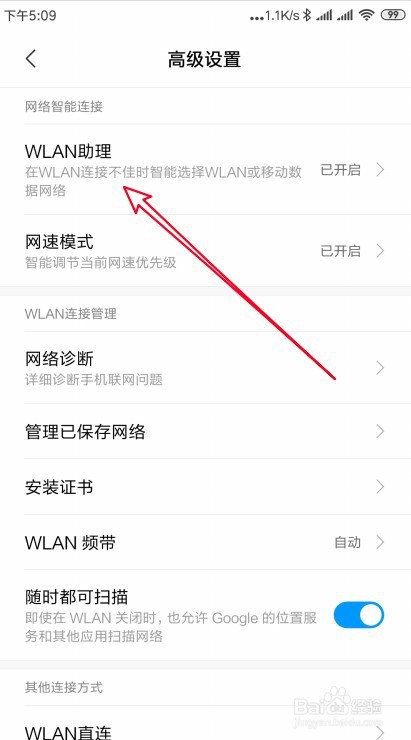
5、接着在打开的Wlan助理的页面中找到wlan助理的设置项。
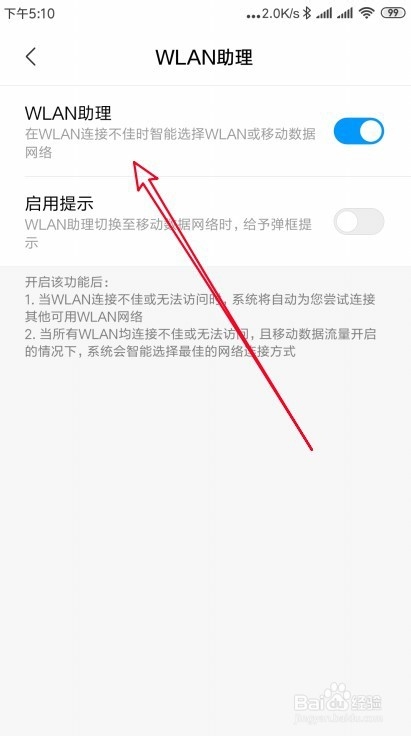
6、点击该设置项后面的开关,把其设置为关闭的状态即可。
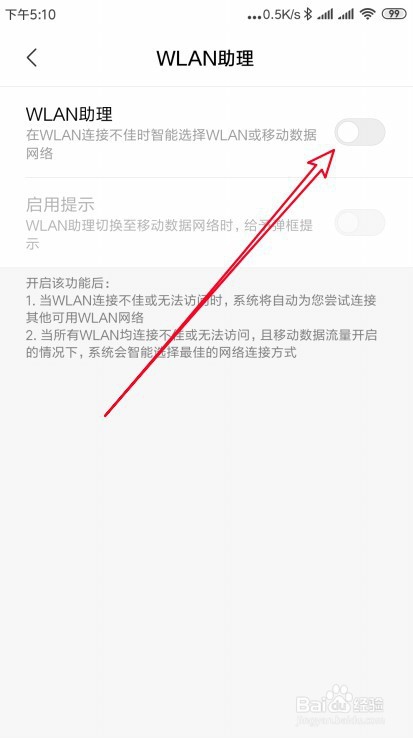
7、总结:
1、打开红米手机的设置页面
2、打开Wlan的高级设置页面
3、找到wlan助理的设置页面
4、关闭wlan助理的功能

1、我们在打开的小米手机网络高级设置页面中,找到“网速模式”的菜单项。
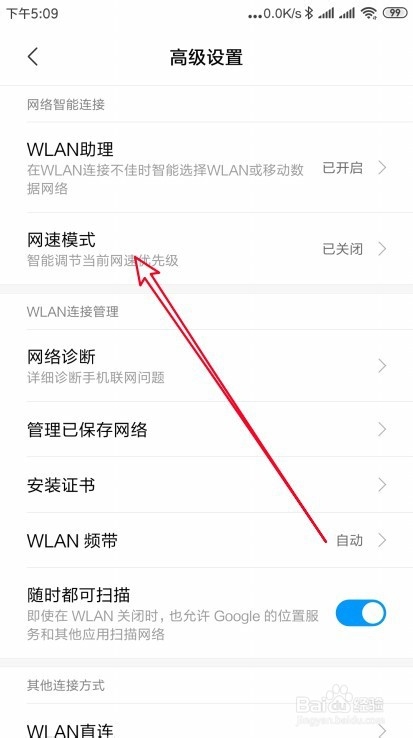
2、在打开的网速模式的页面中找到网速模式的设置项。

3、点击该设置项后面的开关,把其设置为打开的状态就可以了。
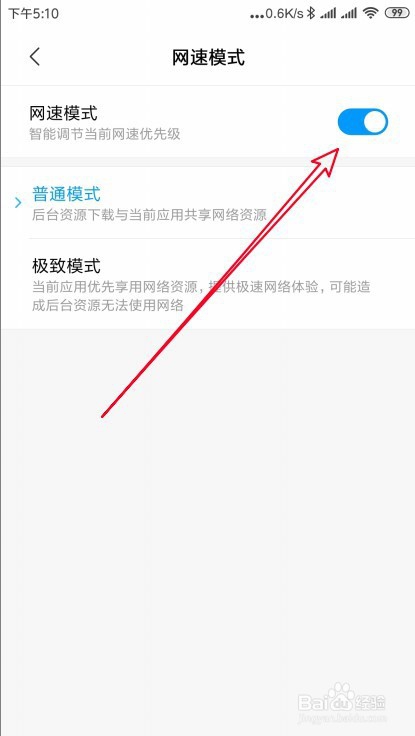
4、总结:
1、打开wlan高级菜单的网速模式页面
2、打开的网速模式页找到网速模式设置项
3、设置网速模式为打开的状态

1、接下来我们在高级设置的页面中再找到“wlan频带”的设置项。

2、然后在打开的Wlan频带的菜单中选择“仅使用2.4Ghz频带”的菜单项。
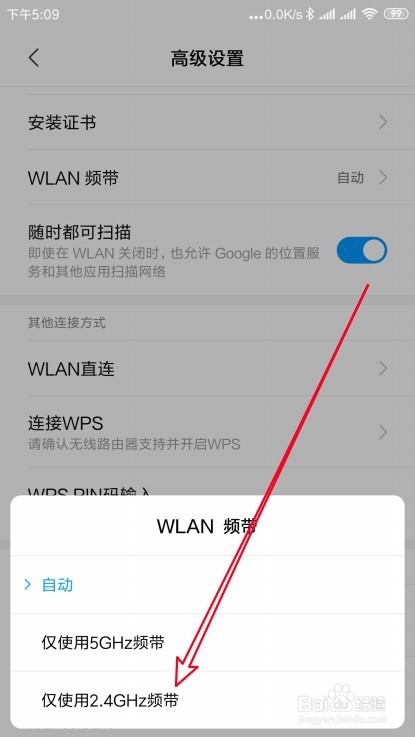
3、返回到高级设置的页面,可以看到Wlan频带已设置为2.4Ghz的菜单了。
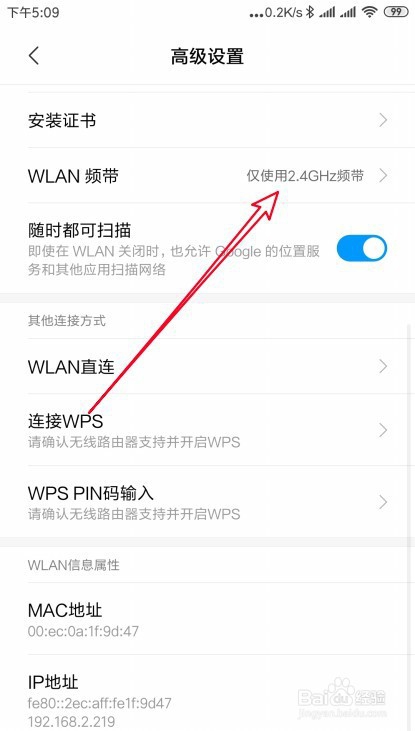
4、总结:
1、打开Wlan的高级设置页面
2、找到Wlan频带的设置项
3、选择仅使用2.4Ghz频带菜单项

声明:本网站引用、摘录或转载内容仅供网站访问者交流或参考,不代表本站立场,如存在版权或非法内容,请联系站长删除,联系邮箱:site.kefu@qq.com。
阅读量:155
阅读量:128
阅读量:164
阅读量:54
阅读量:39